さくらのVPSを使ってシステム開発に必要な知識を学ぶ 〜第4回〜
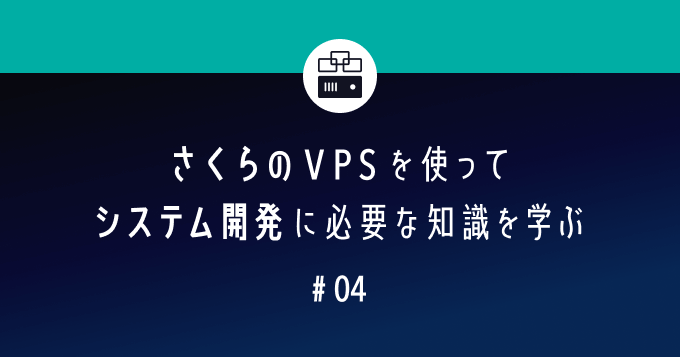
目次
はじめに
本連載は、システム開発に必要な知識を得るために、一通りの流れを学ぶことを目指しています。
今回はGitHubのCLI環境の構築方法を解説します。
CLIとは? GUIとは?
CLI (Command Line Interface)
- 意訳:パソコンへの指示を単語(コマンド)入力操作で行うこと
- キーボードで操作します
GUI (Graphical User Interface)
- 意訳:パソコンへの指示を画面上のボタンや枠への入力操作で行うこと
- マウス・キーボード・トラックパッドで操作します
GitのGUIアプリの紹介
今回はGitHubのCLIを学びますが、皆さんの中には、コマンド操作に苦手意識を持っている方も多いと思います。そこで、gitコマンドを画面操作で実行してくれるアプリがあるので、先に紹介します。本記事では紹介するだけで使わないので、ダウンロード・インストールする必要はありません。
| アプリ名 | Windows | macOS | Linux | 備考 |
|---|---|---|---|---|
| Sourcetree | ○ | ○ | - | Linux版はありません |
| TortoiseGit | ○ | - | - | Windows版しかありません |
| GitKraken | ○ | ○ | ○ | 利用者はLinuxユーザーが多いです |
| SmartGit | ○ | ○ | ○ | 利用者はLinuxユーザーが多いです |
GitのGUIアプリのまとめ
本記事では、個々のGUIアプリの操作については触れません。というのは、現場によって使われるツールがさまざまだからです。また、アプリの使いやすさは個人によって好みが違うからです。ここでは、筆者が関わった現場で使われている頻度が高い順に紹介しました。
GitのGUIアプリは、gitコマンドを画面操作で代行してくれているだけです。最終的にはgitコマンドを使う場面が必ず出てくるので、基本を学びましょう。
GitHub CLIの実行環境を作る
それでは、GitHub CLIの実行環境を用意しましょう。今回はmacOSでの環境構築を解説します。Windows環境とLinux環境については下記リンクをご覧ください。
Windows環境の場合
Windows環境では、Git for Windowsが使われることが多いです。Git for Windowsの構築方法は下記リンクをご覧ください。
Linux環境の場合
Linuxにおける環境構築方法は下記リンクをご覧ください。(これはUbuntuを例にしています)
macOS環境の場合
ここではHomebrewを使ってGitをインストールする方法を紹介します。
Homebrewとは
Homebrewは、macOSおよびLinux用のパッケージマネージャーです。Homebrewをインストールしておくと、パッケージ(アプリ)のインストールが容易になります。
Homebrewをインストールしていない場合
ターミナルを起動して下記コマンドを入力すると、下図のようなメッセージが表示されるはずです。
$ which brew$ brew updateHomebrewのインストール
- Homebrewの公式サイトにアクセスします。
- 「インストール」の下に記載されているコマンドをコピーします。この記事にも掲載しておきます。
$ /bin/bash -c "$(curl -fsSL https://raw.githubusercontent.com/Homebrew/install/HEAD/install.sh)"- コピーしたコマンドをターミナルに貼り付け、Enterキーを押します。
- sudoのパスワードを入力し、Enterキーを押します。
sudoはUNIX系OSで用いられるツールで、root(特権ユーザ)権限が必要なコマンドを、rootでログインすることなく実行することができます。sudo実行時に入力するパスワードは、現在ログインしているユーザのログインパスワードであることが多いです。特別にパスワードを設定した記憶がなければ、ログインパスワードを入力してみて下さい。
- XCodeのインストールを要求されるので、Enterキーを押します。 (XCodeはAppleが提供する統合開発環境です)
- XCodeのインストールが始まります。
- Homebrewのインストールが継続されます。
- Homebrewのインストールが完了しました。
- Homebrewが正常にインストールされたかを確認します。
ターミナルを起動し、下記コマンドを入力します。下図のように表示されれば正常にインストールされています。
$ which brewGitのインストール
Homebrewのインストールができたら、それを使ってGitをインストールします。
- ターミナルで下記コマンドを入力します。
$ brew install git- Gitが正常にインストールされたかを確認します。
ターミナルを起動し、下記コマンドを入力します。下図のように表示されれば正常にインストールされています。
まとめ
今回はGitHubのCLI環境の構築を行いました。これでgitコマンドを操作できる環境が整いました。次回はgitコマンドについて解説します。